您必須更改螢幕亮度以配合周圍的光線環境。如果您在光線較弱的條件下工作,則必須降低電腦或筆記型電腦螢幕的亮度以適應周圍的黑暗。
同時,降低螢幕亮度也有助於節省筆記型電腦電池,並延長使用時間。降低螢幕亮度也有助於減輕眼睛疲勞。
WebTech360 將幫助您透過多種方式降低桌上型電腦(PC)的螢幕亮度並增加筆記型電腦的螢幕亮度。
另外,如果您使用的是Windows 7電腦,並且想要調整電腦螢幕亮度以保護眼睛並延長筆記型電腦電池壽命,可以參考此處的步驟。
目錄
調整桌上型電腦的螢幕亮度
1. 使用「設定」降低電腦螢幕亮度
2. 使用實體按鍵調整電腦螢幕亮度
3. 使用第三方軟體降低亮度
調整筆記型電腦的螢幕亮度
1. 使用鍵盤調整螢幕亮度
2. 使用操作中心調整螢幕亮度
3. 從「設定」調整螢幕亮度
4. 使用控制面板調整螢幕亮度
5.使用 Windows 移動中心調整螢幕亮度
6.自動調整亮度以延長電池壽命
7.使用 Windows 10 相容性功能調整亮度
8. 使用快捷方式調整螢幕亮度
9.如何使用 PowerShell 調整螢幕亮度
自動調整螢幕亮度
1.充電時自動調整亮度
2. 依剩餘電池壽命自動調整亮度
3. 如何根據環境光自動調整亮度
使用顯示卡控制軟體調整螢幕亮度
使用第三方軟體調整電腦螢幕亮度
Windows 10 螢幕亮度調整錯誤
調整電腦螢幕亮度的注意事項
調整桌上型電腦的螢幕亮度
1. 使用「設定」降低電腦螢幕亮度
在桌上型電腦(PC)上,您將沒有像筆記型電腦那樣的功能鍵。您只能在支援功能鍵的鍵盤上使用功能鍵來增加或減少亮度,這種情況通常非常罕見。
因此通常您必須使用螢幕上的硬體鍵來增加或減少亮度來調整螢幕亮度。或選擇使用「設定」變更螢幕亮度,選擇「搜尋」>「顯示設定」。
在「顯示設定」視窗中,您將在第一個項目「亮度和顏色」處看到一個滑桿,只需拖曳此滑桿即可變更螢幕的亮度。
無需使用電腦螢幕上的硬體鍵即可變更螢幕亮度。但您仍然需要執行比降低筆記型電腦螢幕亮度更多的步驟。
2. 使用實體按鍵調整電腦螢幕亮度
雖然可以更改電腦螢幕上的硬體按鍵,但選項只會指向螢幕上的亮度項目。您只需選擇增加和減少鍵將選定的項目移動到顏色>亮度選項,即可根據需要增加或減少亮度。
大多數亮度選項都位於顏色下,您應該在那裡查看,其他一些顯示器品牌將有一個帶有 .JPG 檔案插圖的圖示。
華碩顯示器亮度調整選項
有些高階顯示器會有專門的按鈕來調整亮度(在顯示器的正面或側面)。如果您的電腦顯示器沒有此按鈕,請嘗試按下按鈕並查看每個選單。請參閱顯示器的使用手冊以便更快進行搜尋。
3. 使用第三方軟體降低亮度
1. f.lux:
f.lux 軟體是免費的,它可以幫助您調整螢幕亮度,甚至根據一天中的時間自動調整螢幕的亮度和色溫以保護您的眼睛。
下載網址:https://apps.microsoft.com/detail/9n9kdphv91jt?hl =en-US&gl=US
2. 鳶尾花:
與 f.lux 類似,但 Iris 將為用戶提供更多自訂功能,包括建立更改螢幕亮度的時間表的能力。 Iris 將有兩個版本:功能有限的免費版和功能齊全的付費版。
3. 伽瑪面板:
Gamma 面板可讓您輕鬆調整顯示器的亮度、對比度和伽瑪。該軟體還可以透過調整亮度和對比度來幫助您提高文字和圖像的可見度。調整伽瑪以幫助減少長時間使用電腦時的眼睛疲勞。
4.ClickMonitorDDC:
ClickMonitorDDC 是一款免費且輕量級的軟體,可讓您直接從電腦調整顯示器上的各種設定。包括透過軟體操作控制螢幕亮度,或者您也可以透過指派熱鍵進行編輯。
您還可以調整對比度以幫助影像顯示更準確的色彩,以及編輯色溫以提高螢幕的整體色彩準確度,還可以選擇色彩模式。
調整筆記型電腦的螢幕亮度
1. 使用鍵盤調整螢幕亮度
大多數筆記型電腦鍵盤都有螢幕亮度控制鍵,可讓您快速增加或減少亮度。通常,這些鍵位於 F 鍵(即F1到F12)或左右導航鍵內。若要調整螢幕亮度,請尋找對應的圖示(通常是太陽圖示或類似圖示),然後按下按鍵。
這些通常是功能鍵,這意味著您必須在按下它們的同時按住鍵盤上的Fn鍵(通常位於鍵盤左下角附近)。
如果您的筆記型電腦沒有單獨的亮度鍵,請參閱以下調整螢幕亮度的方法。
2. 使用操作中心調整螢幕亮度
步驟1:點選畫面右下角的操作中心圖示將其開啟。
步驟 2:在操作中心控制面板上,按一下如下所示的亮度圖塊以增加或減少螢幕亮度。如果您沒有看到圖塊亮度,請點選「展開」按鈕。
在最新的 Windows 10 版本中,操作中心中的螢幕亮度調整列位於功能的正下方,通常位於底部。向左拖曳滑桿可降低螢幕亮度,向右拖曳滑桿可增加螢幕亮度。
使用操作中心增加電腦螢幕亮度
3. 從「設定」調整螢幕亮度
按Windows+鍵I開啟“設定”並前往“系統”>“顯示”。在“亮度和顏色”下,使用“變更亮度”滑桿。向左移動會使螢幕變暗,向右移動會使螢幕變亮。
透過「設定」調整電腦亮度
如果滑桿不可用,則有 2 種情況。如果您使用外接顯示器,請使用其上的按鈕來變更亮度。如果沒有,您需要更新顯示驅動程式。
為此,請按Windows+鍵X並點擊裝置管理員。展開顯示適配器,然後右鍵單擊您的顯示卡。按一下“更新驅動程式”並按照精靈操作。
4. 使用控制面板調整螢幕亮度
根據計算機是否正在充電或電池電量不足,您可以設定不同的亮度。為了節省電池,當裝置未插入電源時,請將亮度等級設為調光器。
為此,請按Windows+鍵R開啟執行,鍵入控制面板,然後按確定 。前往硬體和聲音>電源選項,然後按一下所選計劃旁邊的變更計劃設定。
使用控制台調整 Windows 10 螢幕亮度
使用調整計畫亮度滑桿來設定電池供電和插入電源的亮度等級。完成後,按一下“儲存變更”。
5.使用 Windows 移動中心調整螢幕亮度
除了上述更改螢幕亮度的方式之外,您還可以透過Windows 移動中心變更此功能。
步驟1:前往Windows上的搜尋欄並蒐索關鍵字Mobility Center。
步驟2:點選選擇並開啟Windows移動中心。
步驟 3:使用出現的視窗中的顯示亮度部分中的滑桿調整螢幕亮度。
使用 Windows 行動中心調整 Windows 螢幕亮度
6.自動調整亮度以延長電池壽命
降低亮度有助於延長電池壽命。 Windows 10 具有省電功能,可在開啟時自動降低亮度。
若要啟用此功能,請按Windows+鍵I開啟「設定」,然後前往「系統」>「電池」,向下捲動至「省電模式設定」。
自動調整亮度以延長電池壽命
勾選「如果電池電量低於以下水平,則自動開啟電池保護程式」,然後使用滑桿調整您希望自動開啟該功能的電池百分比等級。
最後,檢查省電模式下降低螢幕亮度。
7.使用 Windows 10 相容性���能調整亮度
理想情況下,螢幕亮度應該與環境光相符。確保這一點的一種方法是根據環境光自動改變亮度。
僅當設備具有亮度感應器時才啟用此功能。若要啟用它,請按Windows+鍵I開啟「設定」並前往「系統」>「顯示」。如果您看到當光線變化時自動改變亮度,請將其切換為開啟。如果您看不到此選項,則表示您沒有感測器。
更好的調整方法是透過控制面板,因為您可以根據您的電源計劃進行設定。有關如何執行此操作的說明,請參閱第 4 節。
在 Windows 10 中使用自適應亮度
8. 使用快捷方式調整螢幕亮度
以下是調整亮度設定的兩個快捷方式:
捷徑1 :您可以透過工作列上的操作中心Windows圖示(或按+鍵A)快速調整亮度。使用亮度滑桿進行調整。越向右移動,螢幕越亮。
如果您沒有看到圖標,請按Windows+鍵I,前往系統 > 通知和操作 > 編輯快速操作,然後按一下新增 > 亮度 > 完成。
Windows 10 中調整亮度的捷徑
捷徑 2:使用名為 Windows 10 亮度滑桿的第三方公用程式。這個輕量級實用程式將在系統托盤中添加一個亮度圖標,然後您可以單擊該圖標來調整滑桿上的亮度,就像音量圖標的工作方式一樣。
前往GitHub 上的項目,下載檔案並開啟。它將自動進入系統托盤。如果您希望它始終存在,請右鍵單擊該圖示並選擇“啟動時運行”。
9.如何使用 PowerShell 調整螢幕亮度
您也可以使用功能強大的PowerShell在 Windows 10 中變更螢幕亮度。在工作列搜尋列中輸入「powershell」 ,然後按一下Windows PowerShell,開啟 PowerShell。
開啟 PowerShell
若要變更亮度,請輸入以下命令:
(Get-WmiObject -Namespace root/WMI -Class WmiMonitorBrightnessMethods).WmiSetBrightness(1,**brightnesslevel)
將brightnesslevel替換為您想要的螢幕亮度百分比 (%) 值,從 0 到 100。例如,要將亮度設為 70%,請輸入以下命令:
(Get-WmiObject -Namespace root/WMI -Class WmiMonitorBrightnessMethods).WmiSetBrightness(1,70)
使用 PowerShell 調整 Windows 10 中的亮度
只要您按下Enter 鍵,亮度就會依照您的喜好進行調整。
自動調整螢幕亮度
1.充電時自動調整亮度
您可以根據是否插入電源來設定筆記型電腦或平板電腦的不同螢幕亮度等級。例如,您可以在插入電源時將其設定為高亮度級別,而在使用電池時將其設定為較低的亮度等級。然後 Windows 將自動調整亮度。
若要透過這種方式調整亮度,請開啟“控制面板”。選擇硬體和聲音>電源選項,然後點擊您正在使用的電源計畫旁邊的「變更計畫設定」連結。您可能正在使用平衡電源計劃。
在「調整計畫亮度」中為「使用電池」和「插入電源」配置不同的螢幕亮度等級。此設定與您的電源計劃相關。如果您願意,您可以為不同的電源計劃配置不同的螢幕亮度等級並在它們之間切換(儘管這不是必需的)。
充電時自動調整亮度
2. 依剩餘電池壽命自動調整亮度
您也可以根據筆記型電腦或平板電腦的剩餘電池電量自動調整螢幕背光。在 Windows 10 上,您可以使用省電模式功能來執行此操作。開啟「設定」應用,選擇「系統」>「電池」。
確保「在省電模式下降低螢幕亮度」選項已啟用,然後選擇您希望省電模式使用的百分比。當省電模式在該等級啟動時,省電模式將減少背光並節省電力。預設情況下,當電池剩餘 20% 時,省電模式就會啟動。
不幸的是,沒有辦法調整電池保護程式選擇的確切亮度等級。您也可以從電池圖示手動啟用此功能。
根據剩餘電池壽命自動調整亮度
3. 如何根據環境光自動調整亮度
許多現代筆記型電腦和平板電腦都配備環境亮度感測器,其工作原理與智慧型手機和平板電腦上的感測器類似。當您處於明亮區域時,Windows 可以使用此感應器自動增加螢幕亮度;當您處於黑暗房間時,Windows 可以使用此感應器自動降低螢幕亮度。
這很方便,但有些人也覺得很煩。當您不需要時,它可以自動降低或增加螢幕亮度,但您可能想要使用上述設定手動管理亮度。
若要在 Windows 10 上開啟或關閉此功能,請開啟「設定」應用,選擇「系統」>「顯示」。開啟或關閉「當光線變化時自動改變亮度」選項。如果您的裝置有環境亮度感測器,您才會看到此選項。
開啟或關閉「光照變化時自動改變亮度」選項
您也可以透過控制面板來變更此設定。開啟「控制台」,選擇「硬體和聲音」>「電源選項」,按一下您正在使用的電源計畫旁的「變更計畫設定」 ,然後按一下「變更進階電源設定」。
展開此處的顯示部分,然後展開啟用自適應亮度部分。這裡的選項可讓您控制在使用電池或插入電源時是否使用自適應亮度。例如,您可以在插入電源時將其關閉,並在使用電池時將其開啟。
根據環境光自動調整亮度
使用顯示卡控制軟體調整螢幕亮度
如果您的電腦有視訊卡,您將有另一種方法來調整螢幕亮度。使用此方法,您可以使用視訊卡控制軟體來調整螢幕的亮或暗。根據您使用的視訊卡類型,將會有不同的軟體。
使用 NVIDIA 顯示卡,您將擁有 NVIDIA 控制面板或 GeForce Experience 軟體。同時,有了 AMD 顯示卡,您將擁有 AMD Radeon 軟體或 Catalyst 控制中心。
每個軟體都會有不同的介面,但你只需要找到亮度調整部分並根據自己的喜好進行更改。
使用第三方軟體調整電腦螢幕亮度
除了電腦上可用的方法之外,您還可以使用第三方軟體來調整電腦螢幕的亮度。螢幕亮度調節軟體通常設計為可輕鬆調整、創建快捷方式…
您可以參考以下軟體之一:
Twinkle Tray 亮度滑桿(易於使用,可調整多個顯示器)
Twinkle Tray 讓您可以輕鬆管理多個顯示器的亮度等級。雖然 Windows 10 和 11 能夠調整大多數顯示器的背光,但通常不支援外部顯示器。 Windows 也缺乏管理多台顯示器亮度的能力。
該應用程式在系統托盤中添加了一個新圖標,您可以單擊該圖標立即訪問所有相容顯示器的亮度級別。這些亮度滑桿可以一次調整一個或所有顯示器。
Twinkle Tray 將自動調整其外觀以符合您的 Windows 版本和色彩偏好設定。還有其他選項可供選擇您所選 Windows 版本的樣式和主題。
Twinkle Tray 提供多種選項和功能以滿足您的喜好。全部都是 100% 免費的。該工具的顯著特點包括:
與 Windows 10 和 Windows 11 無縫整合。
適用於大多數支援 DDC/CI 的筆記型電腦和顯示器。
綁定熱鍵來調整特定顯示器或所有顯示器的亮度。
控制 DDC/CI 功能,例如對比度、音量和電源狀態。
支援根據一天中的時間或空閒時調整亮度。
支援自訂腳本的命令列參數。
使不同顯示器的背光標準化。
已本地化為 20 多種語言。
從 Windows 開始。
Twinkle Tray 使用 DDC/CI 和 WMI 與您的顯示器進行通訊。確保您的顯示器上啟用了適當的選項,以便它可以與 Twinkle Tray 一起使用。 Twinkle Tray 可從 Microsoft Store 下載,或從GitHub 下載安裝程式(建議)。
桌上型打火機
Desktop Lighter 是一個軟體包,可讓使用者輕鬆調整電腦螢幕的亮度。在光線不足的情況下或過亮的螢幕可能會打擾他人時,此工具非常有用。閱讀大段文字時這也是一個好主意,因為眼睛可能會疲勞。該程式完全免費下載。
Desktop Lighter 的主要優點之一是您不必進入控制面板來手動調整螢幕亮度。您將在頁面底部的工具列中找到一個圖示。點擊此圖像將開啟一個顯示滑桿的視窗。使用者只需向左或向右移動此欄即可調整螢幕亮度。
Desktop Lighter 提供了兩個附加選項。此程式可以預設為使用熱鍵工作。另一種可能性是擴大整個視窗以提高可讀性。許多人認為這是為視障人士設計的。此軟體包是免費軟體,因此您無需支付任何費用即可下載和安裝它。
F.lux(能夠根據時區、時間和環境光自動調整螢幕亮度)
這些軟體大多數都非常容易使用,您只需下載、解壓縮(如果是壓縮檔),然後執行安裝檔(通常為.exe)。安裝後,您可以立即調整電腦螢幕亮度。
Windows 10 螢幕亮度調整錯誤
電腦亮度問題通常與您可能知道或不知道的顯示驅動程式和其他電源設定有關。
如果 Windows 不允許您調整 PC 或筆記型電腦的亮度,除了嘗試常見的修復方法(例如重新啟動電腦或更新 Windows)之外,還需要檢查這兩個方面。
雖然更新 Windows 將有助於安裝可能待處理的最新驅動程序,但您也可以嘗試其他解決方案,看看是否有助於您重新控制螢幕亮度。
更多詳情請參考文章:修正Windows 10無法調整螢幕亮度的錯誤。
調整電腦螢幕亮度的注意事項
為什麼我的筆記型電腦螢幕這麼暗?
從顯示驅動程式故障到顯示器故障,任何因素都可能導致螢幕暗淡、發暗。但是,最常見的原因是 Windows 10 中的螢幕亮度設定不正確。但在開始增加螢幕亮度之前,請先查看環境光和任何眩光源(陽光是白天環境光的主要來源)。
嘗試改變您的位置來測試環境光線對螢幕的影響。此外,防紅外線/防紫外線薄膜可以透過著色來降低亮度。
電腦亮度低對眼睛好嗎?
作為一個簡單的規則,請記住,設備的亮度應與周圍的光線相當,以便兩個光源的亮度相似。這樣,它們就會混合在一起,對你的眼睛造成的傷害最小。
特別是在使用顯示器工作時,經常會將紙質文件與螢幕上的文件進行比較,因此透過將螢幕亮度調整到與光線下紙張的亮度一致,可以減輕眼睛疲勞,這是一種有效的防止眼睛疲勞的措施。
電腦的最佳亮度是多少?
對於大多數情況(例如典型的辦公室條件),將亮度設為 60 就足夠了。但是,如果外面變暗,您可以調低亮度;如果外面太亮,您可以調高亮度 - 例如,當您在夏天在戶外工作或在光線充足的房間裡時。
在筆記型電腦上,多少百分比的亮度對眼睛最有利?
大多數人對 60% 到 70% 之間的對比度感到滿意。一旦對比度達到正確水平,您就可以繼續進行亮度設定。這裡的目標是讓顯示器發出的光與工作空間中的光相似。
如何提高 Mac 筆記型電腦的螢幕亮度?
若要調整 MacBook 的螢幕亮度,請前往 Apple 選單並選擇「系統偏好設定」>「顯示器」,然後按一下「顯示」,然後使用亮度滑桿調整螢幕亮度。
如何進一步降低筆記型電腦的螢幕亮度?
要將筆記型電腦的亮度設定降低到最低水平以下,您需要第三方應用程序,例如 Dimmer、PangoBright 或 CareUEyes。如果即使最低亮度設定也會讓您的眼睛感到不舒服,那麼這些程式很有用。
即使亮度設定很高,如何修復螢幕太暗的問題?
如果您的螢幕太暗,即使在最大亮度下也是如此,您可以嘗試一些故障排除步驟。嘗試卸載並重新安裝顯示驅動程式:轉到裝置管理員,選擇顯示 驅動程序,右鍵單擊驅動程式名稱(例如 Nvidia),選擇卸載並按照提示進行操作。重新啟動電腦以重新安裝驅動程式。另一個選擇是更新系統上的 BIOS。